【Microsoft Azure】WebAPI を API App で作ってみよう② ~Azure API App を作成する~
前提条件
- Microsoft Azureアカウントを持っている ※持っていない方はこちらを参考にお作りください ymdrkun.hateblo.jp
本記事でやること
Azure API App を作成
Azure Portalを開き以下の手順でAPI Appを作成する- [リソースの追加]をクリックする
- [Web]を選択する
- [API App]を選択する
- 任意のアプリ名を入力する
- 任意のサブスクリプションを選択する
- 任意のリソースグループを選択する
- 任意のAppServiceプランを選択する
- [Application Insights]を無効にする
(有効でもいいですが、今回は特に使用することはないので無効としています。)
※Application Insightsを有効にすると、アプリのパフォーマンスを監視できます。 - [作成]をクリックする
(例えば、アプリの応答速度やレスポンスの状態を確認したりできます)
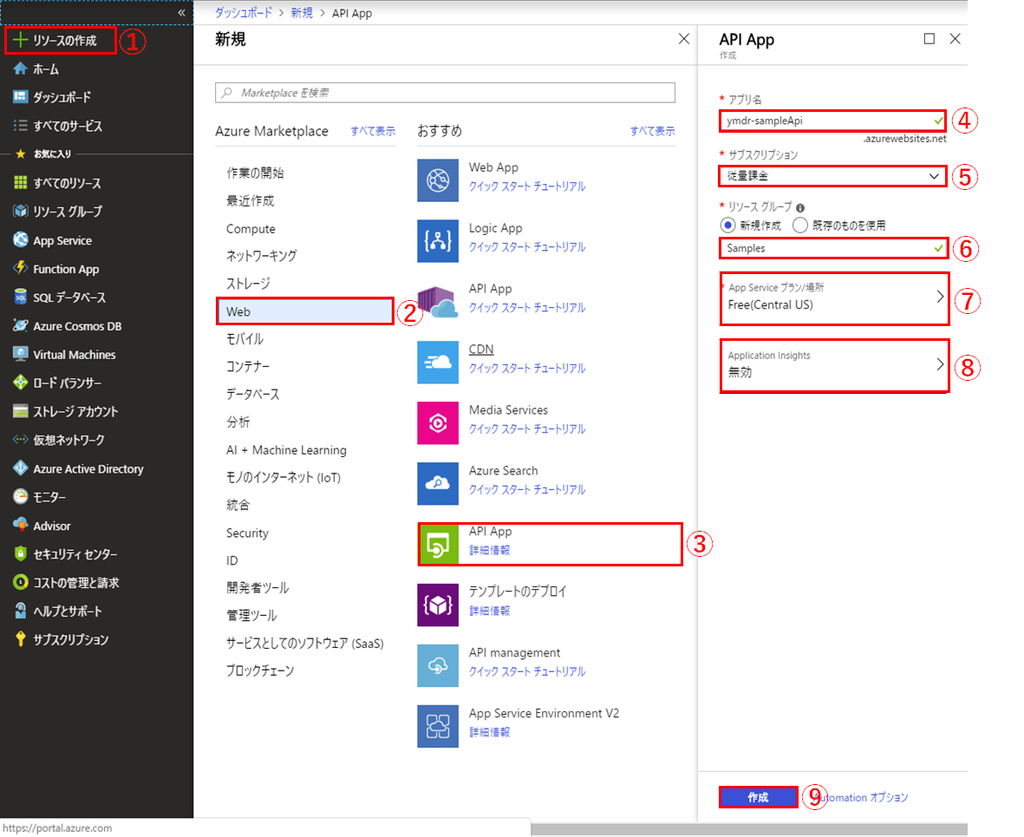
API Appの作成が完了すると以下の画面が表示されます。
[リソースへ移動]をクリックすると、作成したAPI Appの設定画面へ遷移します。

作成したAPI App への接続情報を取得する
Azure Portalを開き、左側のメニューから[App Service]→[作成したアプリ名]で作成したアプリへ移動できます。- [AppService]をクリックする
- 作成したアプリを選択する
- [発行プロファイルの取得]をクリックする

アプリ名.PublishSettingsというファイルがダウンロードされると思います。
その中に記載されている接続情報でアプリへ接続します。
次回は、作成したAPI App へアプリのデプロイをやっていきたいと思います。
続きはこちら↓
www.ymdrkun.work